
常常在滑 IG 時如果有看到好看的照片、影片是不是會想要保存下來?但 IG 並沒有提供影片、照片下載的功能,除非你自己截圖或是螢幕錄影,但這樣相對麻煩。今天我們就要來分享更簡單的 IG 影片、IG 照片下載方式,透過捷徑就可以一鍵搞定。
iPhone 最新 IG 影片、照片下載捷徑腳本
今天要跟大家分享的 IG 影片、照片下載捷徑腳本叫做「R Download」,支援非常多社群平台的影片、照片下載,所以可以利用這款捷徑腳本來下載 IG 照片、影片。
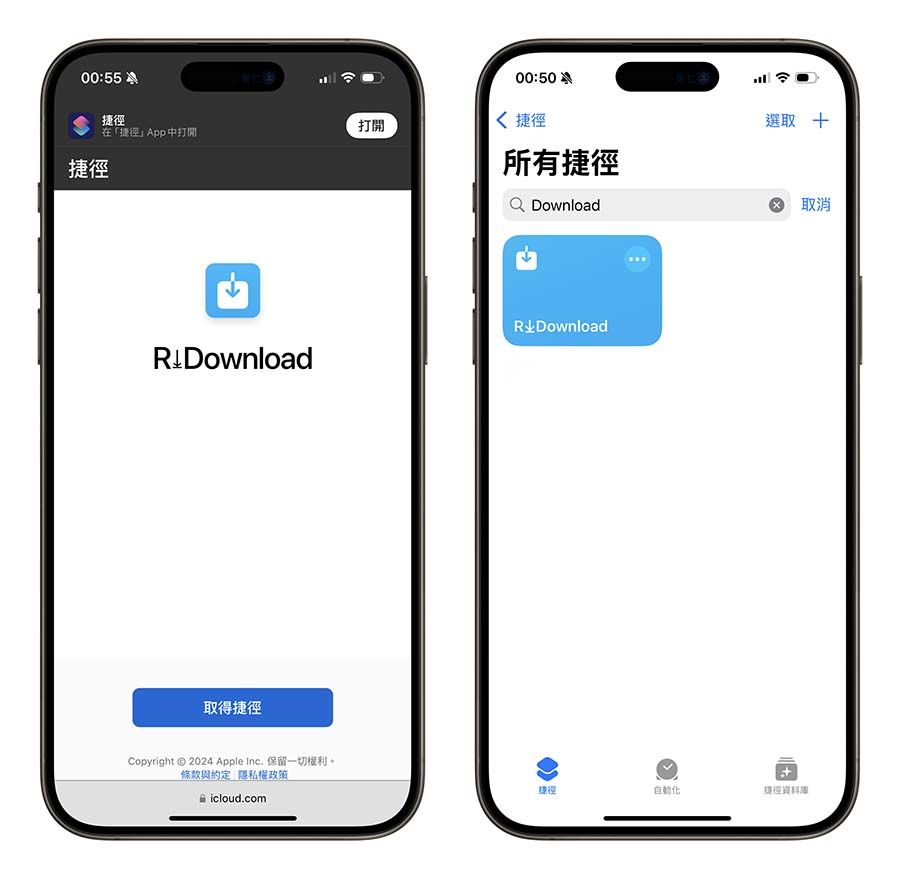
|
IG 影片、照片下載捷徑 R⤓Download 下載:請點此 |
R⤓Download 捷徑腳本下載 IG 影片、照片教學
IG 影片下載
首先開啟你要下載的 IG 影片,點擊下面的紙飛機符號。

往右滑選擇「分享到…」功能。有些人可能會在這步驟中看到「下載」的功能,這個也可以用來下載 IG 沒錯,但可能會沒有背景音樂,所以建議還是用這裡教的「R⤓Download」來下載比較完整。
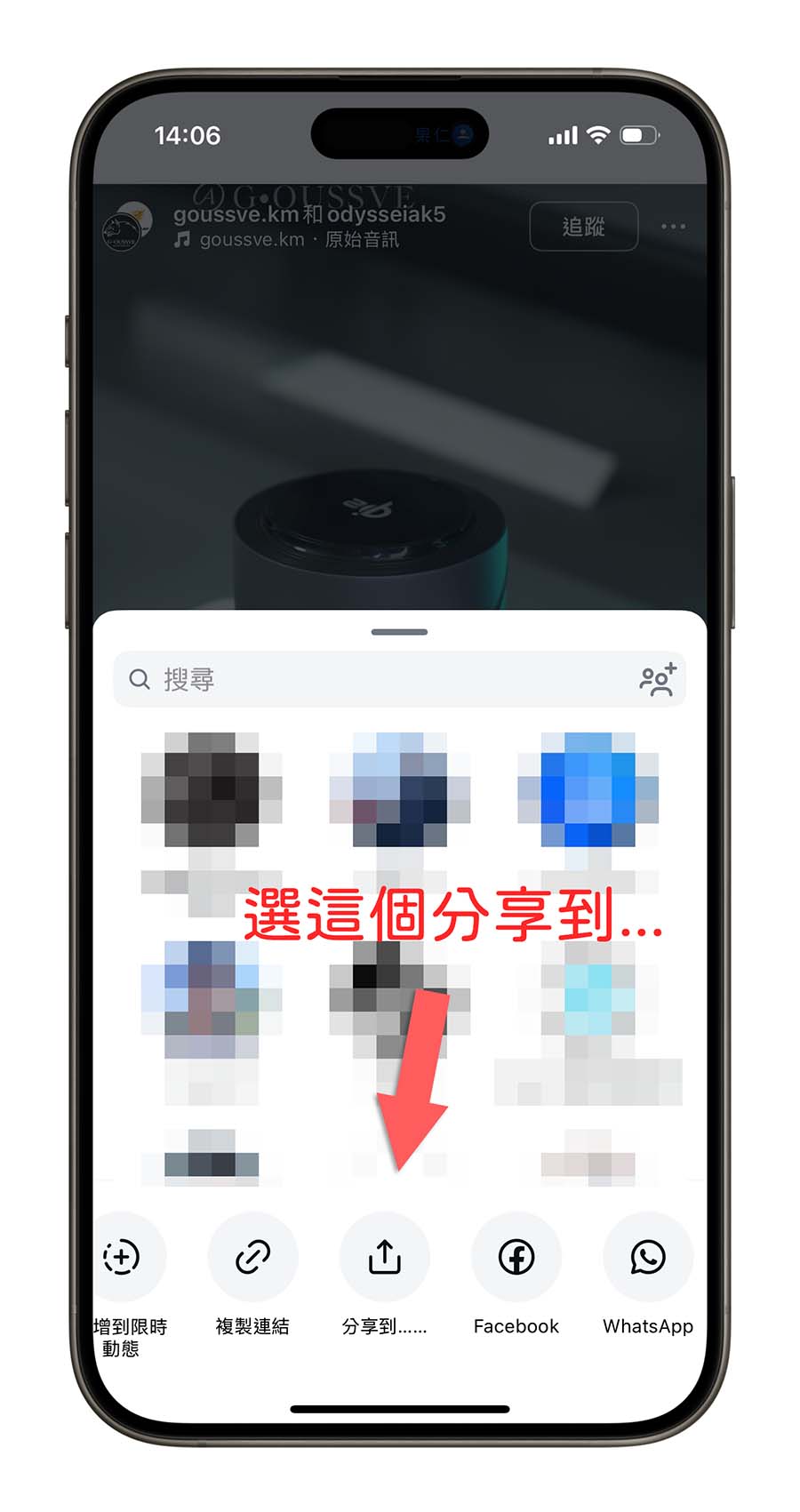
接著再往下滑,找到「R⤓Download」這個捷徑腳本並點選。
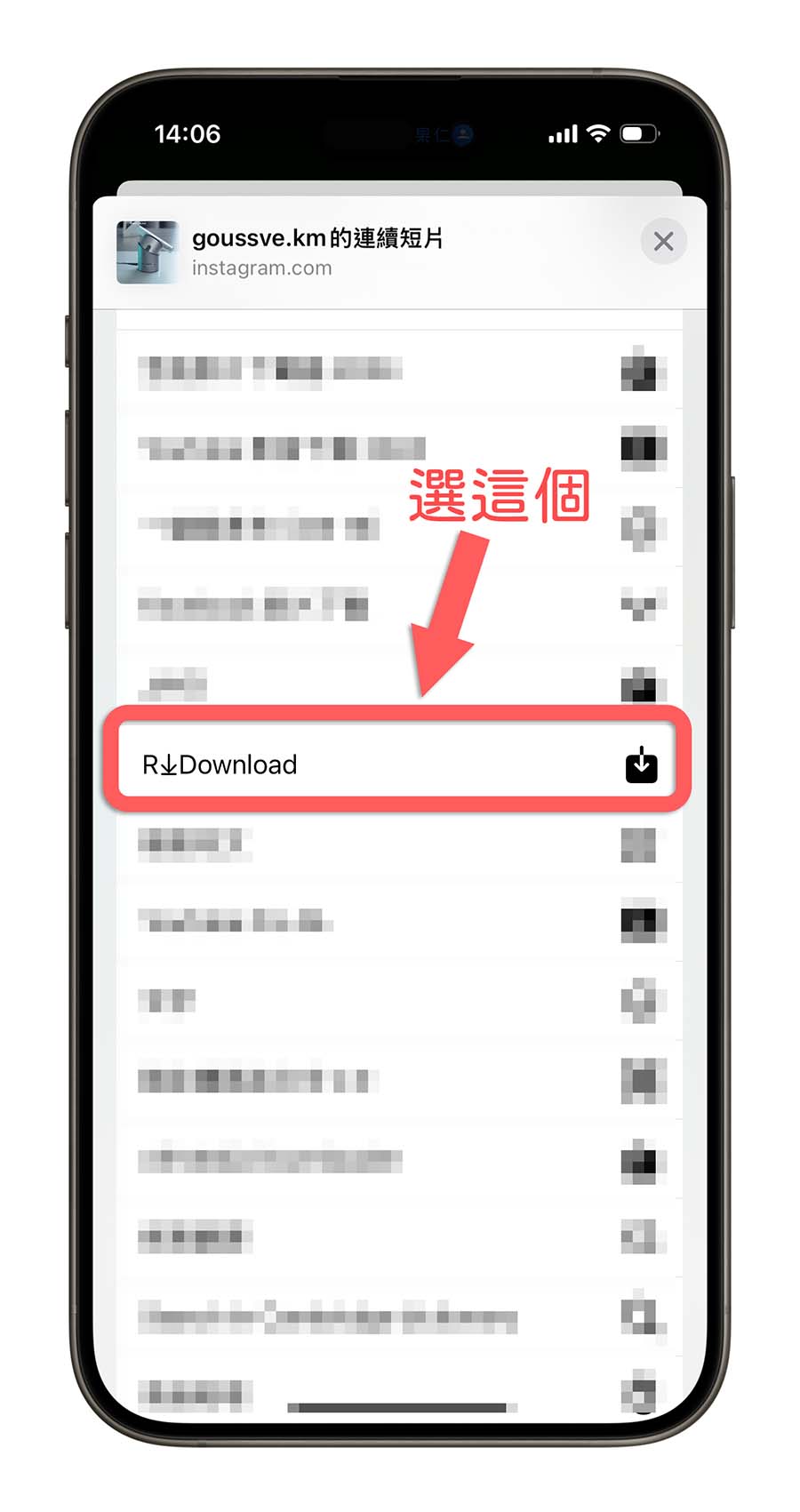
你會看到上面的動態島或是通知出現 R⤓Download 捷徑正在執行的提示,如果有問你要不要同意、允許的話選擇同意就可以了。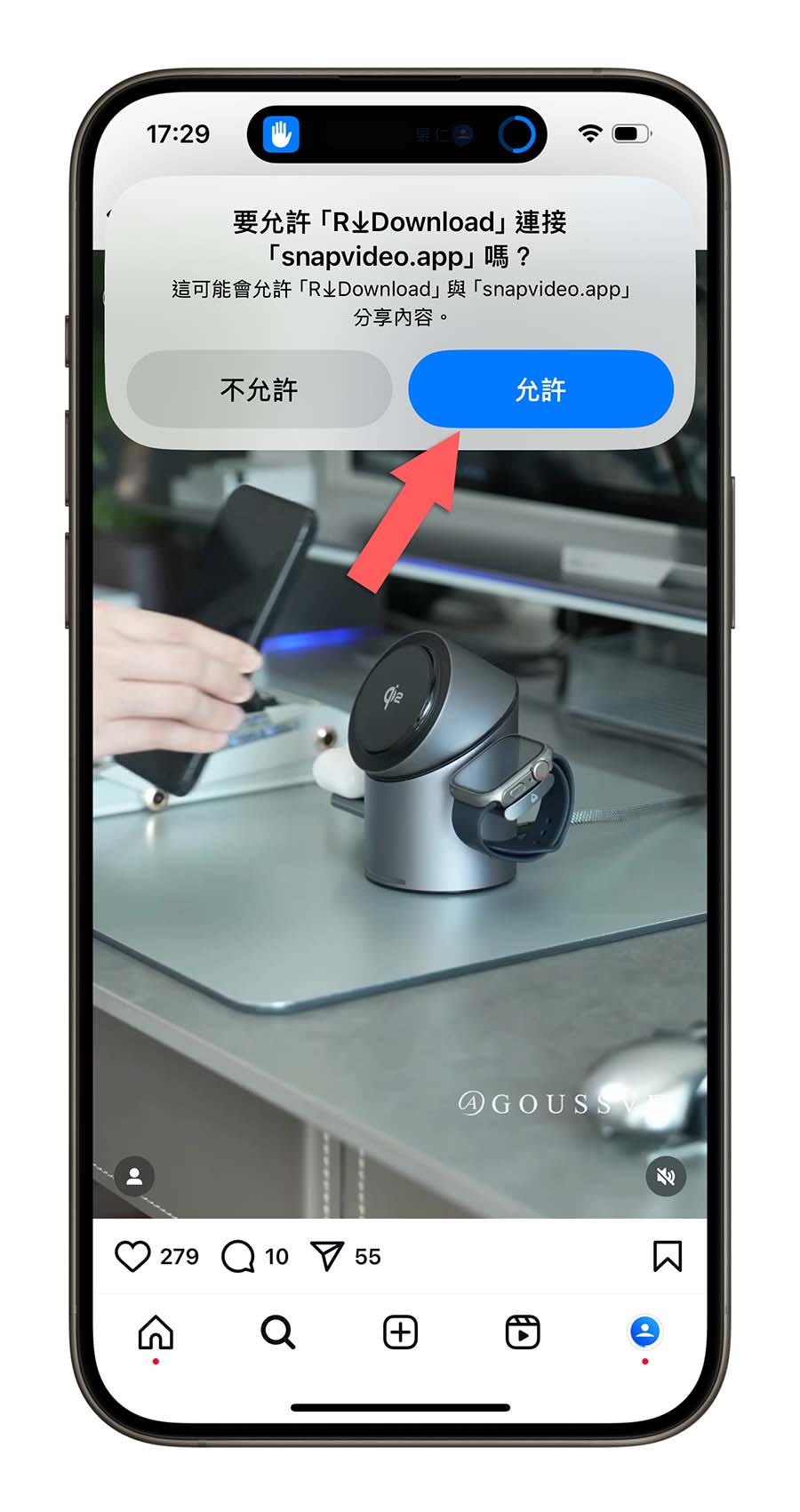
等上面的 R⤓Download 提示結束以後,就可以開啟照片 App,剛才下載好的 IG 影片會存在這裡。
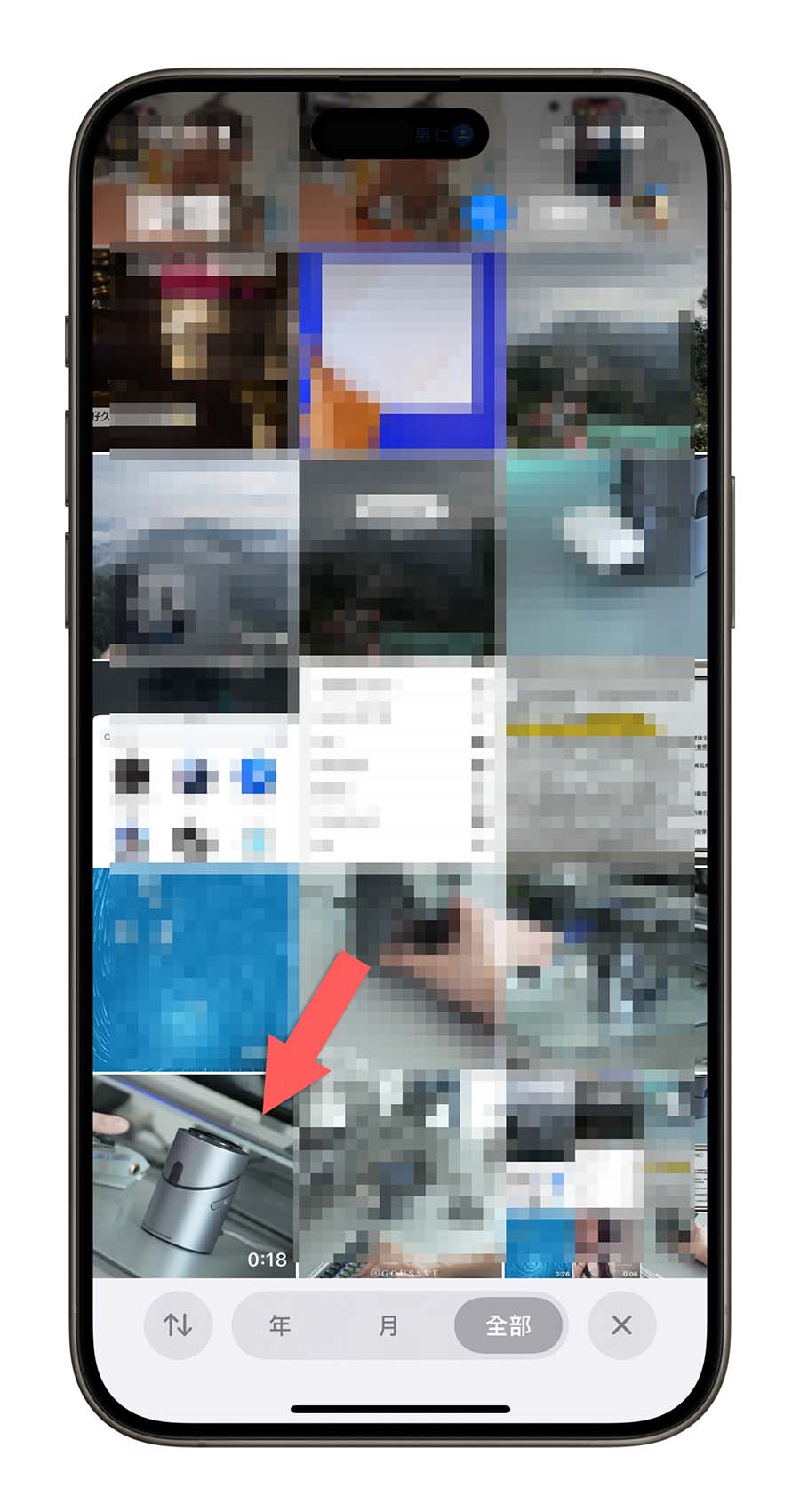
IG 限動下載
利用這次分享的捷徑腳本也可以下載 IG 限時動態。只要在你想要下載的 IG 限動右下角按一下紙飛機的符號。

往右滑找到「分享到…」的按鈕並點選。
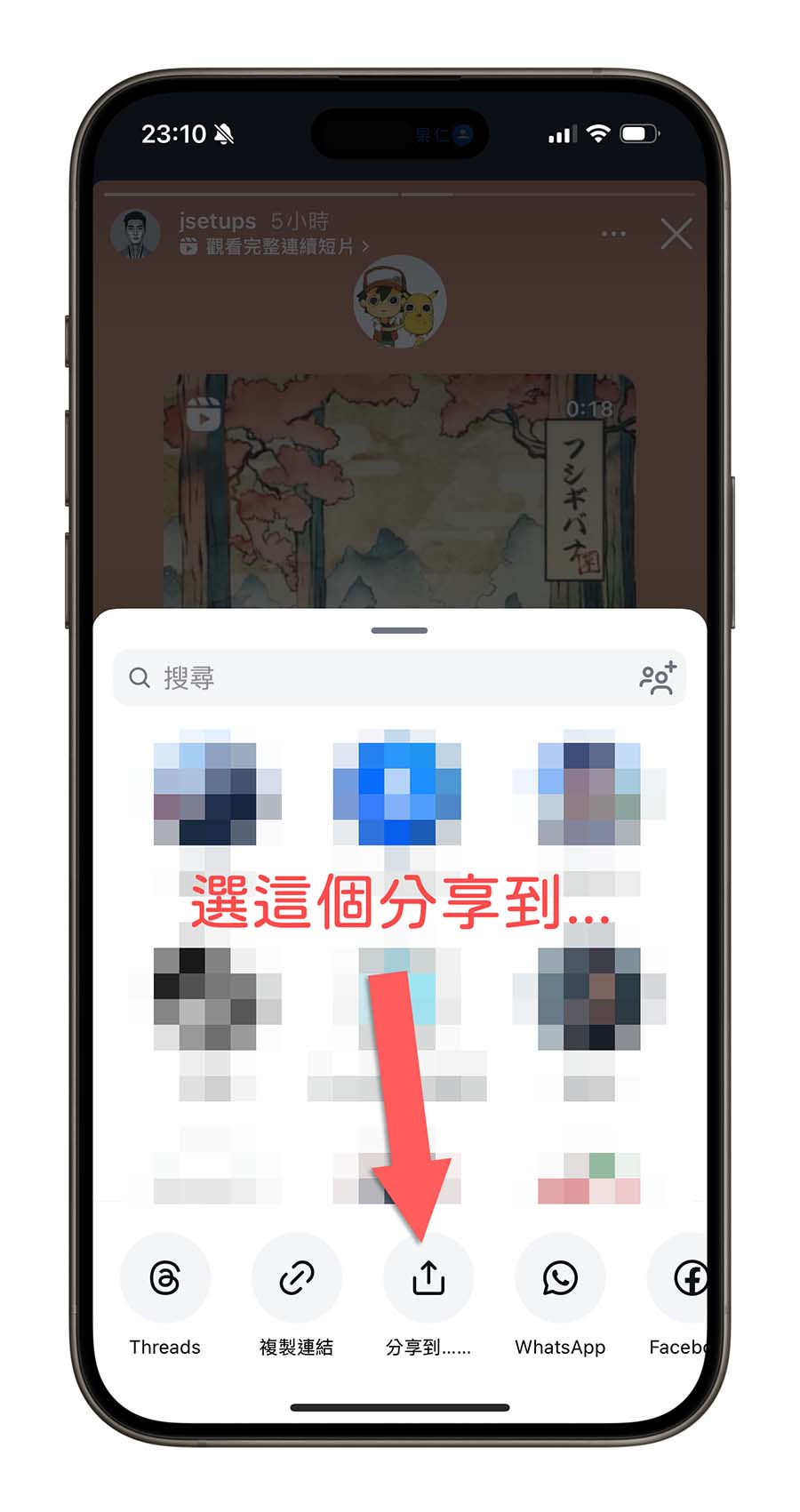
接著在下面的捷徑清單中找到「R⤓Download」這個選項後,就會開始下載。
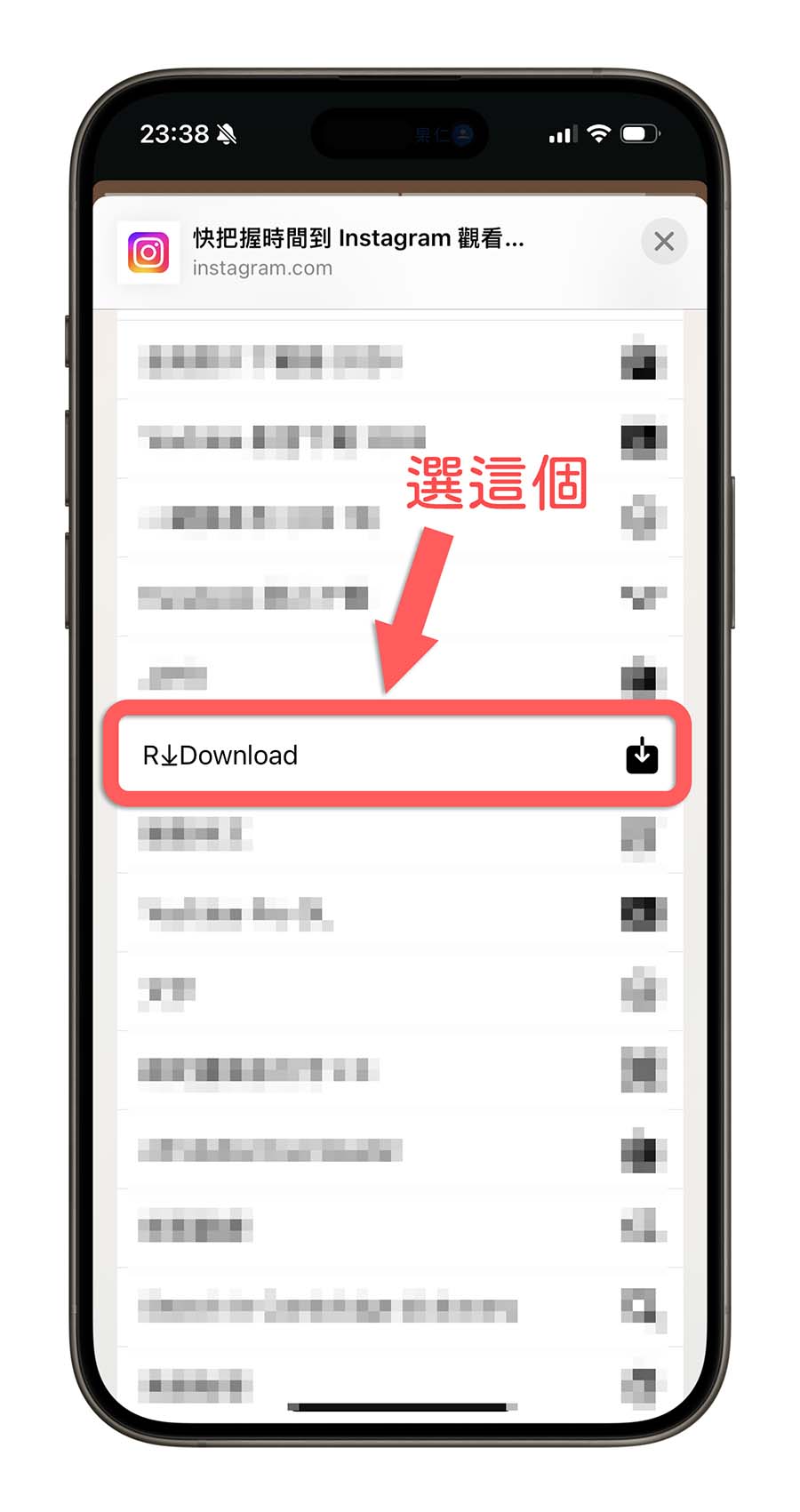
如果過程中有需要你同意、允許的地方就照做就可以了,等到捷徑把 IG 限動下載完以後會有通知,或是在動態島上會有打勾勾的符號。

接著開啟 iPhone 的照片 App,就可以看到剛才我們下載的 IG 限動儲存在這裡。
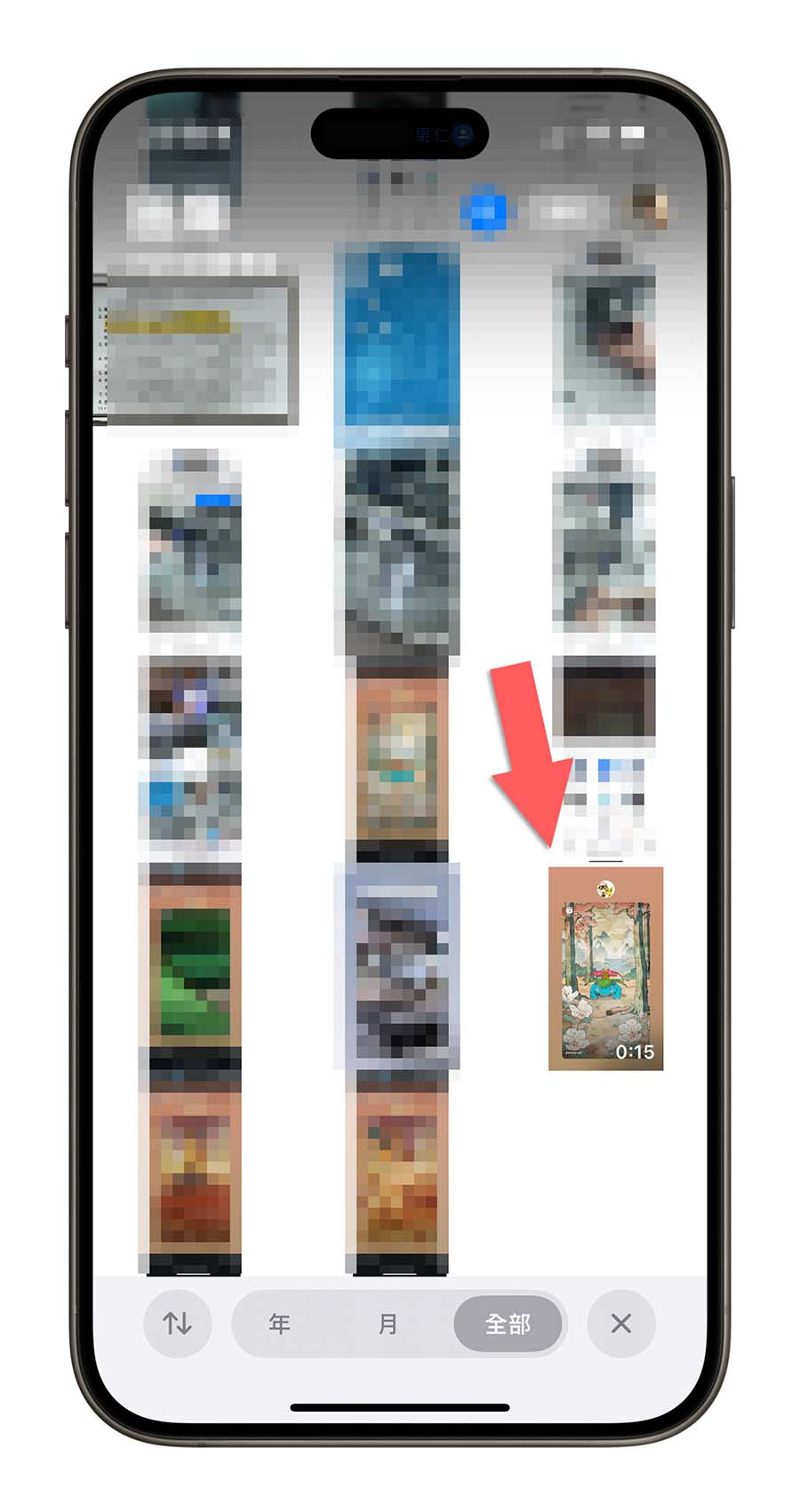
IG 照片下載
透過 iPhone 捷徑下載 IG 照片的方法和下載 IG 影片、IG 限動的方法差不多。一樣是先找到想要下載的照片以後,按下面的紙飛機圖案。
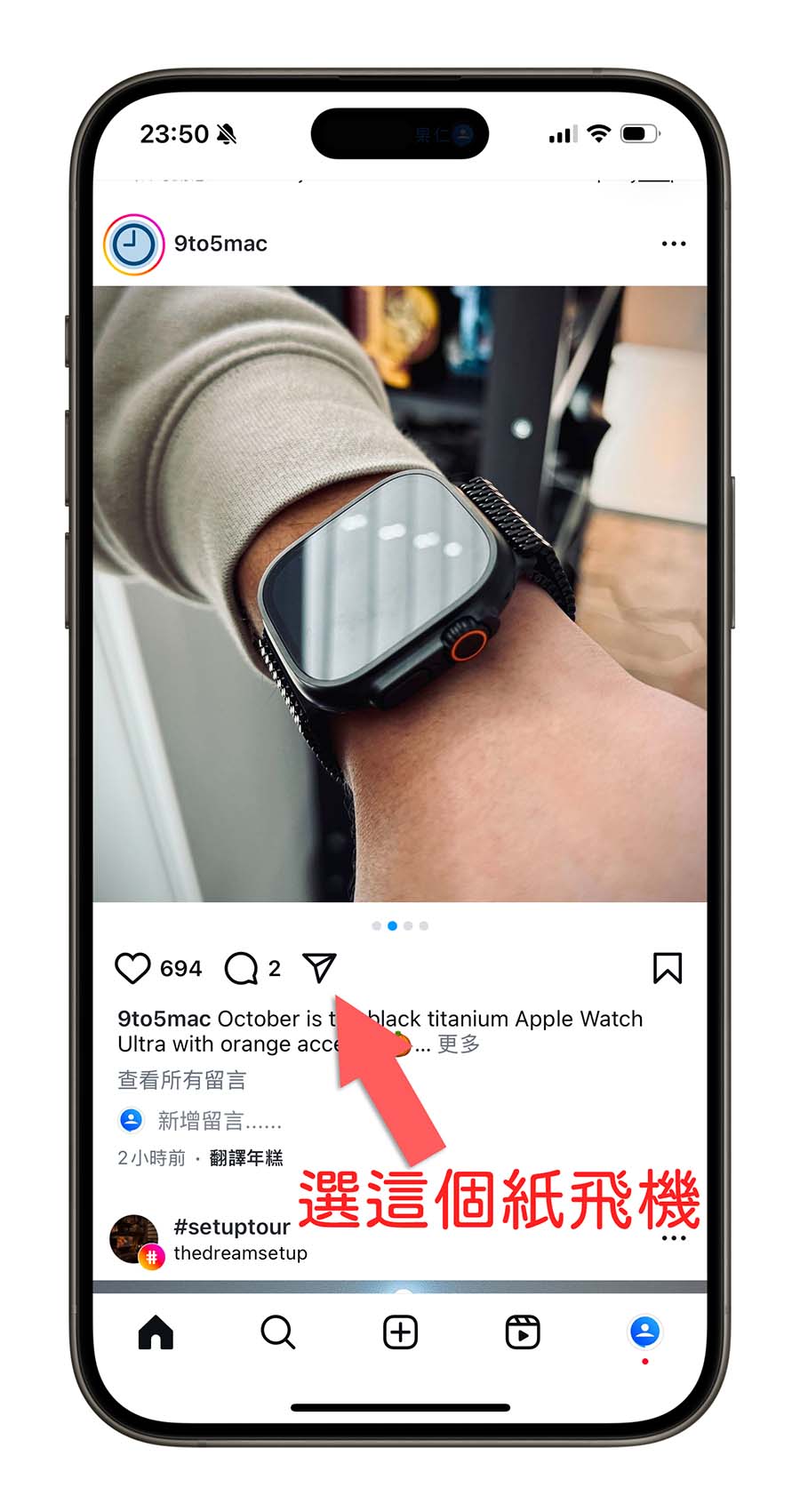
接著往右滑找到「分享到…」這個按鈕。
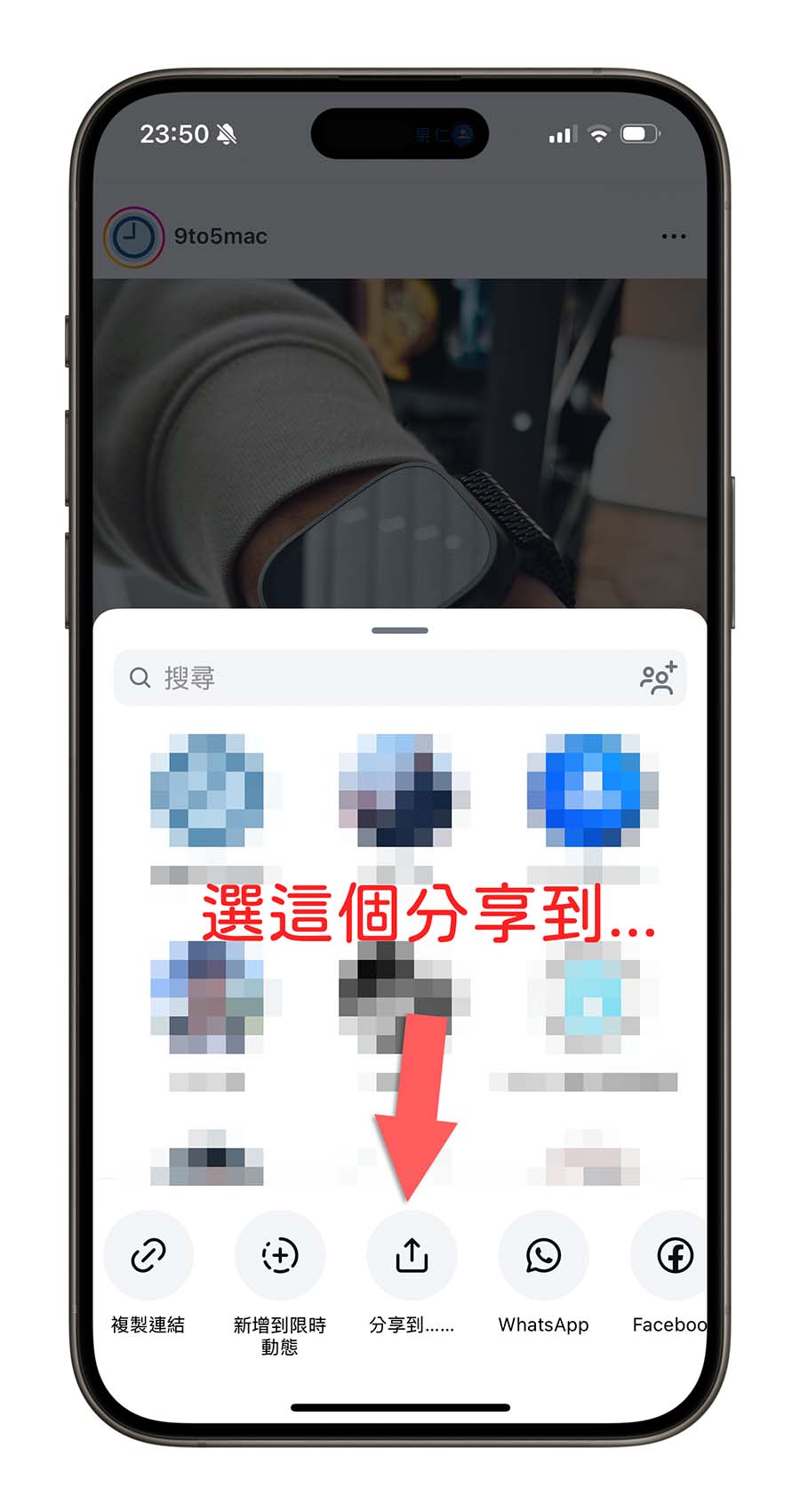
在下方清單中選擇「R⤓Download」這個捷徑腳本來執行。
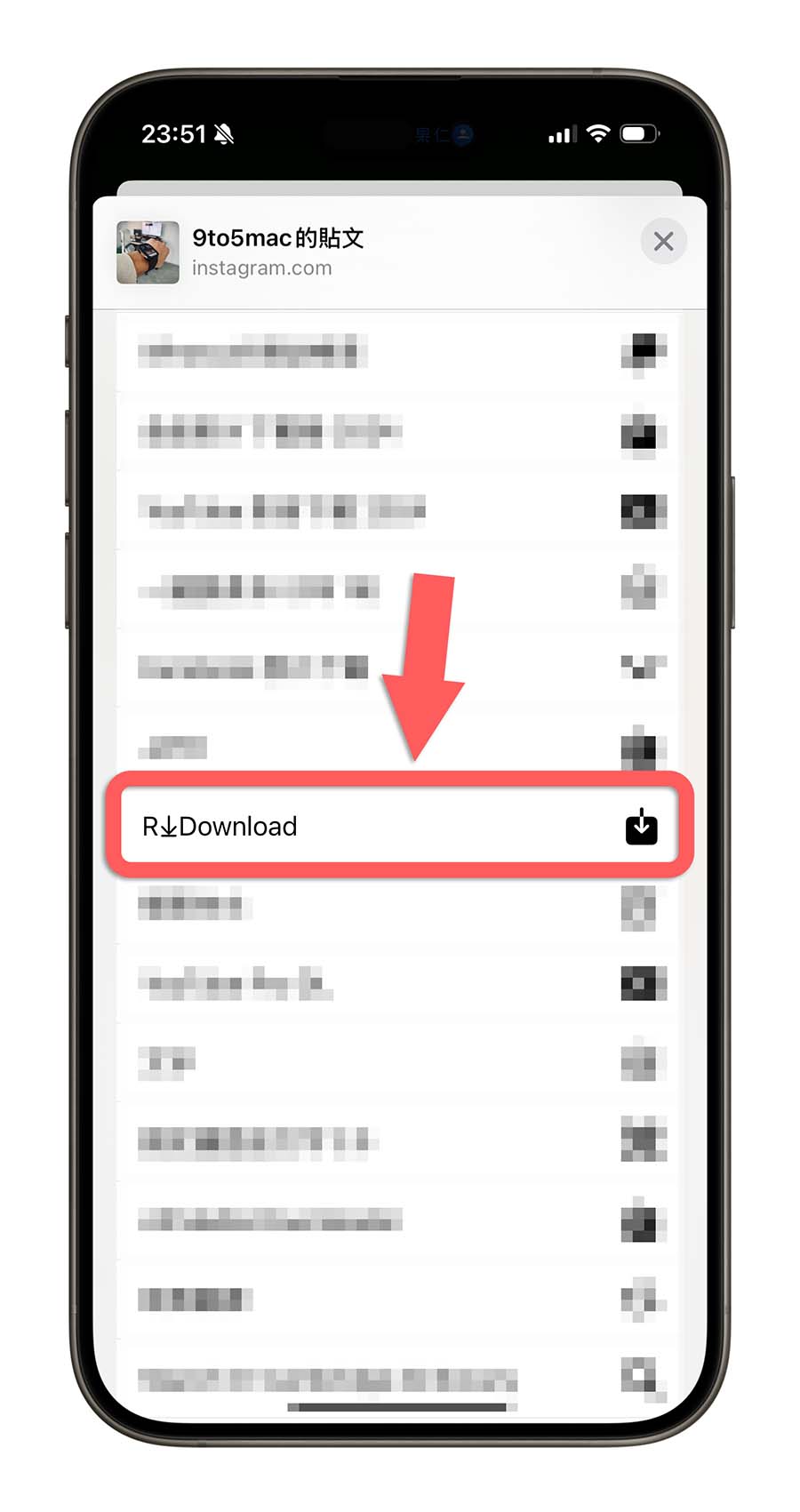
如果有任何授權提醒的話一率按允許就可以了,上方的動態島或是通知會顯示目前的下載狀況。等到動態島的圖示消失或者是接收到通知以後就完成 IG 照片的下載,開啟照片 App 後,剛剛下載的 IG 照片就會保存在 iPhone 的照片 App 裡面,而且如果這則貼文中有好幾張圖的話,也會一次下載好,不需要一張一張慢慢下載,方便很多。
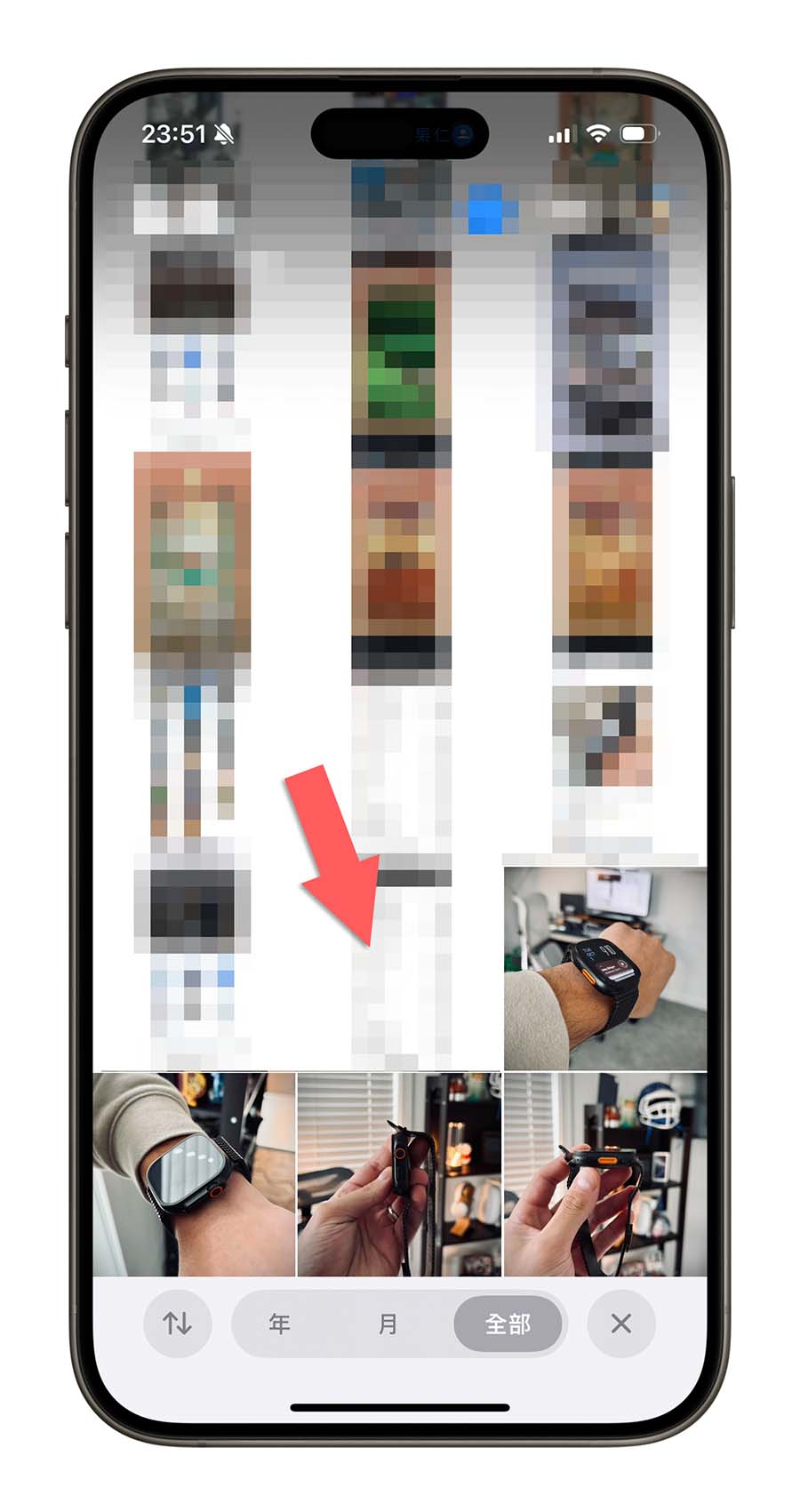
iPhone 下載 IG 照片、影片捷徑腳本分享:總結
以上就是這次要跟大家分享的最新 iPhone 下載 IG 影片、照片的捷徑腳本以及操作教學。
只要下載捷徑以後,選定你要下載的 IG 照片或影片,利用下方的紙飛機圖案叫出分享功能,然後選擇「R⤓Download」這個捷徑腳本,就可以一鍵完成 IG 影片、照片的下載,並保存在 iPhone 照片 App 裡面。
透過這個方式下載 IG 影片、照片相對方便很多,下面這個比較表可以帶大家來看看用捷徑下載 IG 照片、影片跟你用網路上的免費工具下載 IG 照片、影片的比較。
| 利用捷徑 | 利用網路工具 | |
| 費用 | 無 | 無 |
| 下載方式 | 簡易 直接在 IG 處理 |
步驟較多 要提供網址給免費工具 |
| 存放位置 | 照片 App | 檔案 App |
| 失效的可能 | 有 | 有 |
延伸閱讀》
Facebook 影片下載神器《FSaver》一鍵儲存 FB 影片
IG 如何下載影片、照片、限動?教你免安裝 App 直接在線下載
如果想知道更多關於 Apple 的消息、教學、小技巧或是科技新知,一定要點擊以下任一 LOGO,追蹤我們的 Facebook 粉絲團、訂閱 IG、YouTube 以及 Telegram。





